De MacBook Pro in de sluimerstand zetten of uitschakelen
Als u de MacBook Pro niet gebruikt, kunt u de computer in de sluimerstand zetten
of uitschakelen.
De sluimerstand van de MacBook Pro inschakelen
Als u de MacBook Pro even niet gebruikt, kunt u de computer in de sluimerstand
zetten. U kunt snel weer verder werken door eenvoudigweg de sluimerstand van de
computer uit te schakelen. Hierbij wordt het opstartproces overgeslagen.
Manieren om de sluimerstand van de MacBook Pro in te schakelen:
Â
Klap het scherm dicht.
Â
Kies Apple-menu () > 'Sluimer' in de menubalk.
Â
Druk op de aan/uit-knop (®) en klik op 'Sluimer' in het venster dat verschijnt.
Â
Stel in na hoeveel minuten van inactiviteit de sluimerstand moet worden ingeschakeld.
Kies hiervoor Apple-menu () > 'Systeemvoorkeuren' en klik op 'Energiestand'.
17
Hoofdstuk 1
Snel aan de slag
ATTENTIE:
Wacht totdat het indicatielampje van de sluimerstand begint te knipperen
(dit geeft aan dat de sluimerstand is ingeschakeld en de harde schijf niet meer draait)
voordat u de MacBook Pro verplaatst. Als u de computer verplaatst terwijl de harde
schijf draait, kan de harde schijf beschadigd raken. Hierdoor kunnen gegevens verloren
gaan of kan de computer mogelijk niet meer vanaf de harde schijf worden opgestart.
De sluimerstand van de MacBook Pro uitschakelen
Â
Als het beeldscherm is gesloten, klapt u het open om de MacBook Pro uit de
sluimerstand te halen.
Â
Als het beeldscherm al is opengeklapt, drukt u op de aan/uit-knop (®) of op een
willekeurige toets op het toetsenbord.
Als de sluimerstand van de MacBook Pro wordt uitgeschakeld, zult u zien dat uw
programma's, documenten en computerinstellingen ongewijzigd zijn gebleven.
De MacBook Pro uitzetten
Als u de MacBook Pro gedurende een paar dagen niet gebruikt, is het verstandig
om de computer uit te zetten. Het indicatielampje van de sluimerstand licht even op
wanneer de computer wordt uitgezet.
Manieren om de MacBook Pro uit te zetten:
Â
Kies Apple-menu () > 'Zet uit' in de menubalk.
Â
Druk op de aan/uit-knop (®) en klik op 'Zet uit' in het venster dat verschijnt.
Zie pagina 80 als u de MacBook Pro gedurende langere tijd niet gebruikt en wilt
voorkomen dat de batterij volledig leeg raakt.
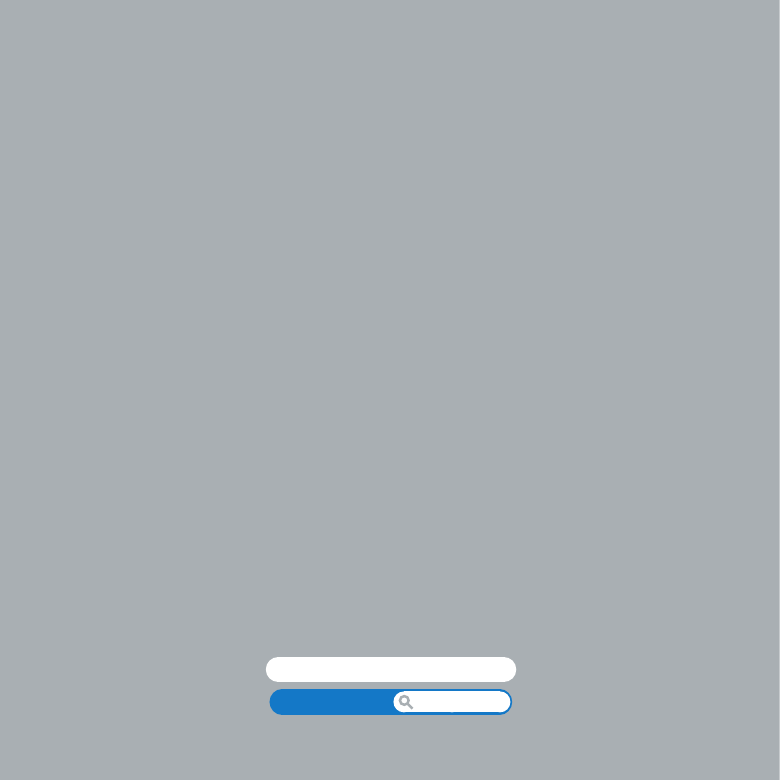
Helpcentrum
Mac OS X
www.apple.com/nl/macosx